WPS2019 Word怎么制作人事管理办公面试评估表
1、打开Word文档,点击导航栏上的“插入-表格”,选择“插入表格”
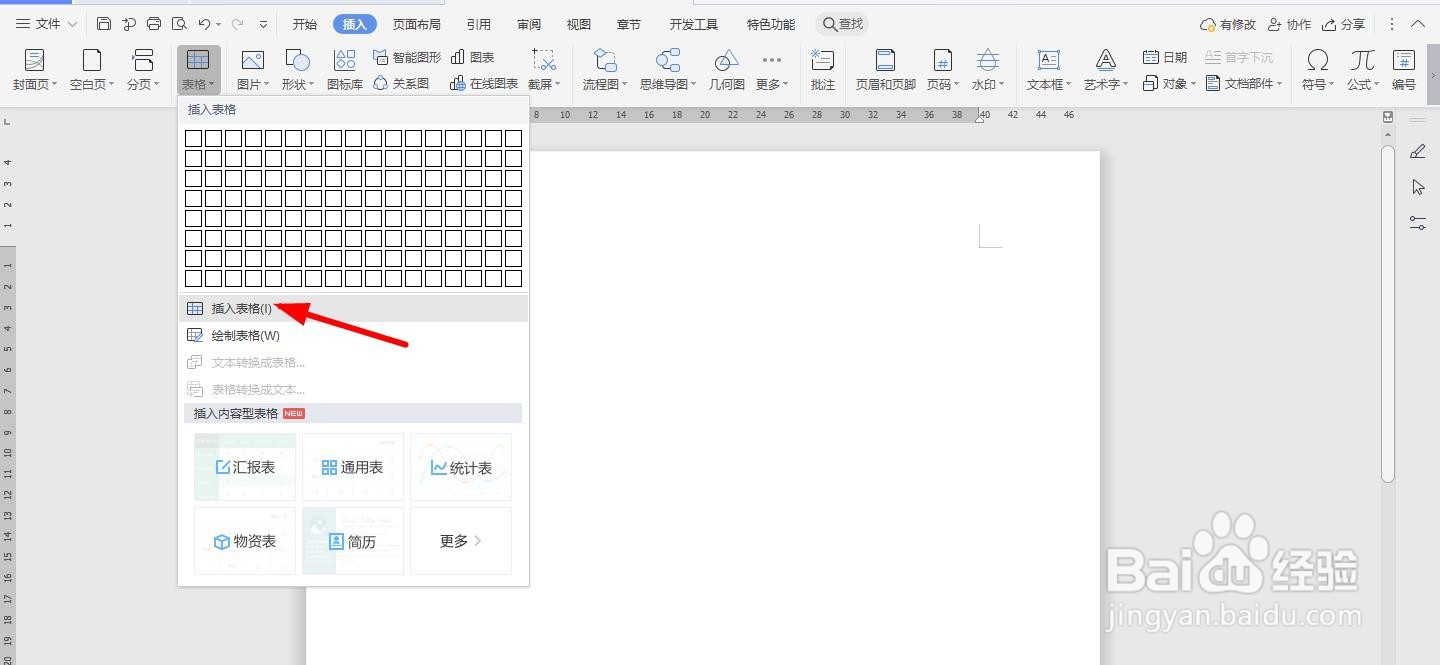
2、插入“2列;11行”表格,点击“确定”
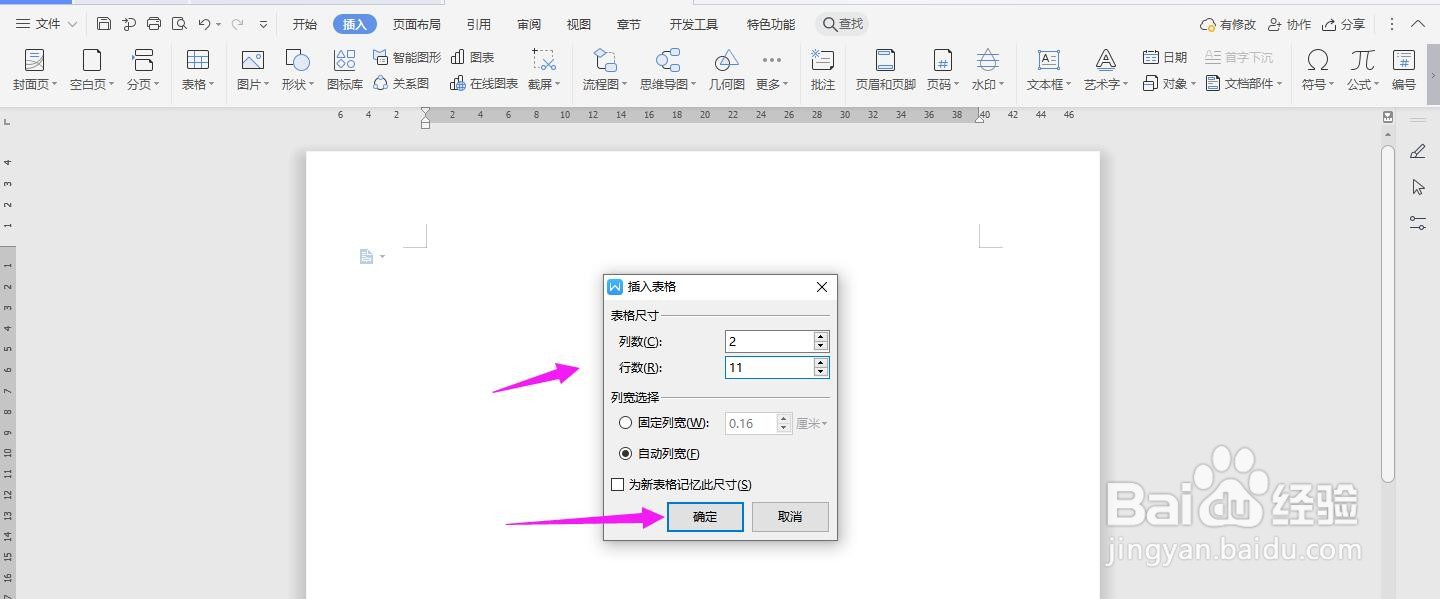
3、选中表格,点击“表格工具-对齐方式”中的“水平居中”
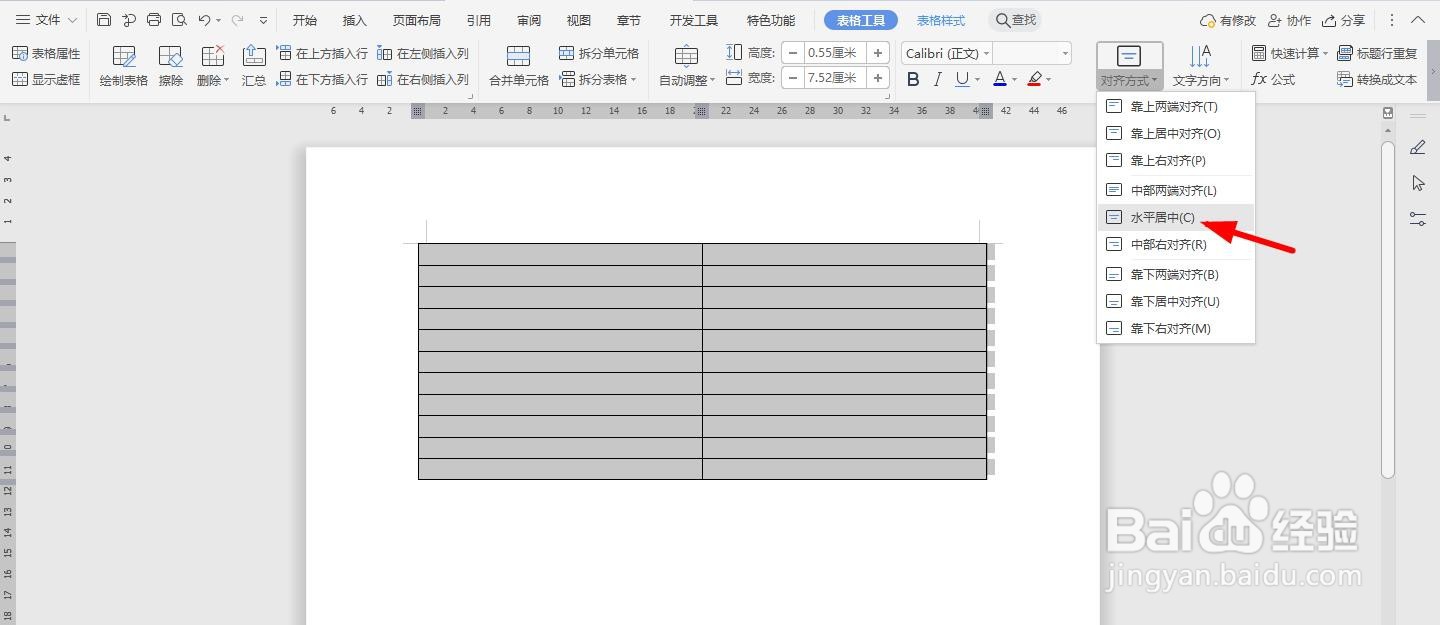
4、按照下面的内容,一一输入表格中
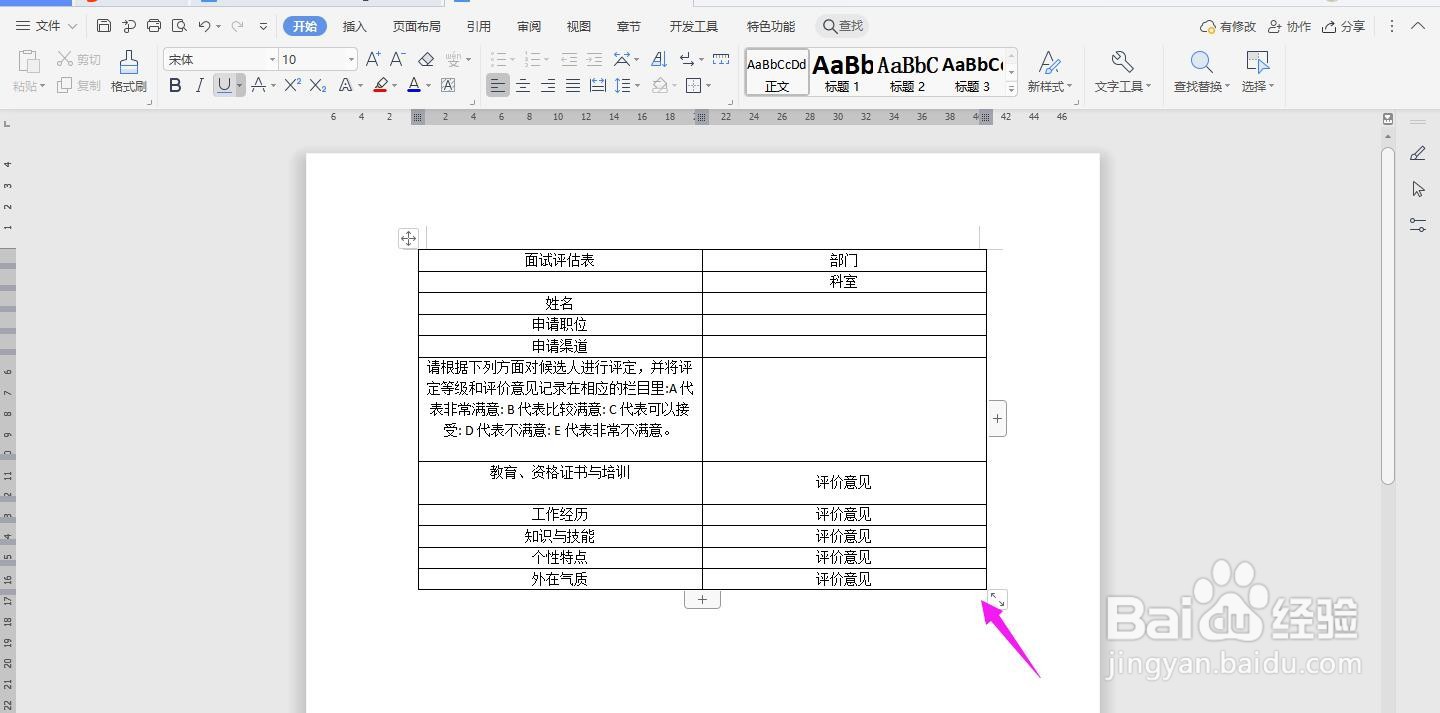
5、选中下面的单元格,点击“合并单元格”

6、然后在表格上面输入“面试评估表”,加粗、居中、放大,这样面试评估表模板就制作完成了
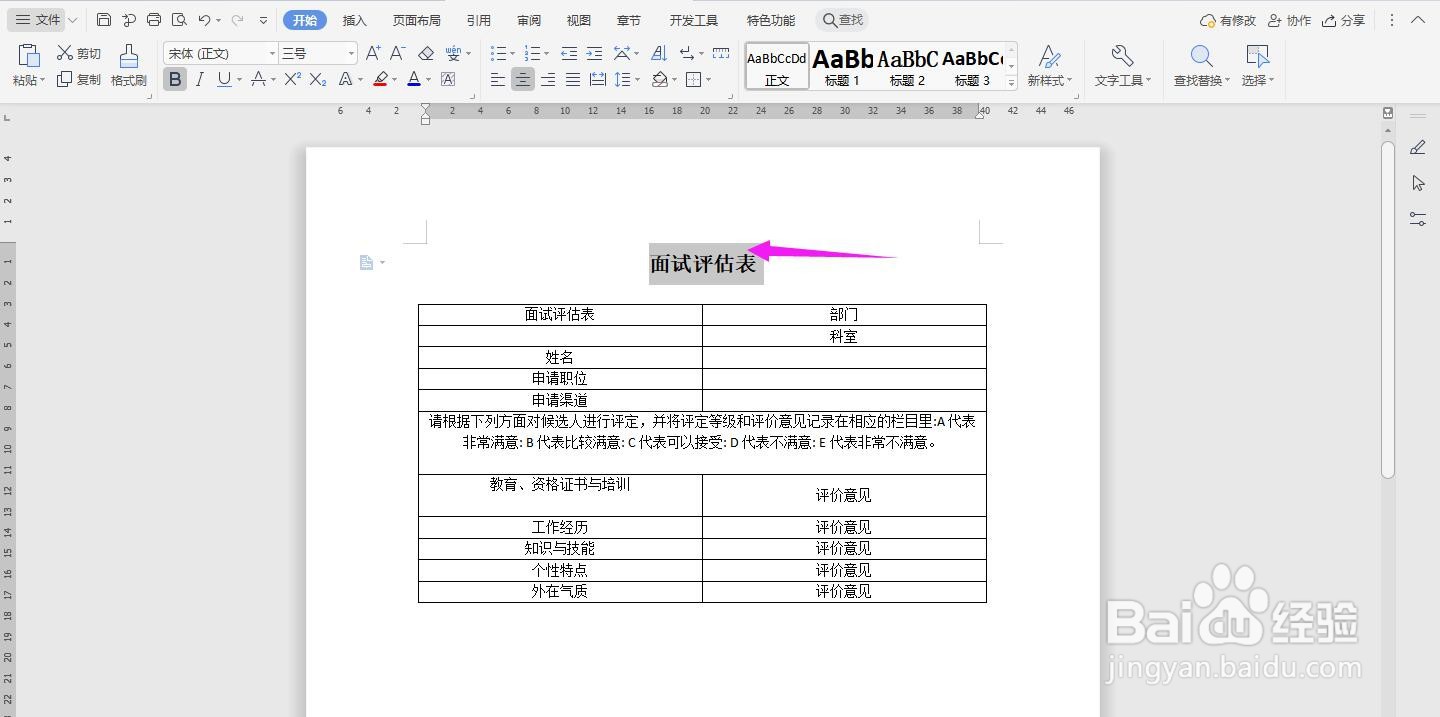
声明:本网站引用、摘录或转载内容仅供网站访问者交流或参考,不代表本站立场,如存在版权或非法内容,请联系站长删除,联系邮箱:site.kefu@qq.com。
阅读量:107
阅读量:84
阅读量:180
阅读量:24
阅读量:172